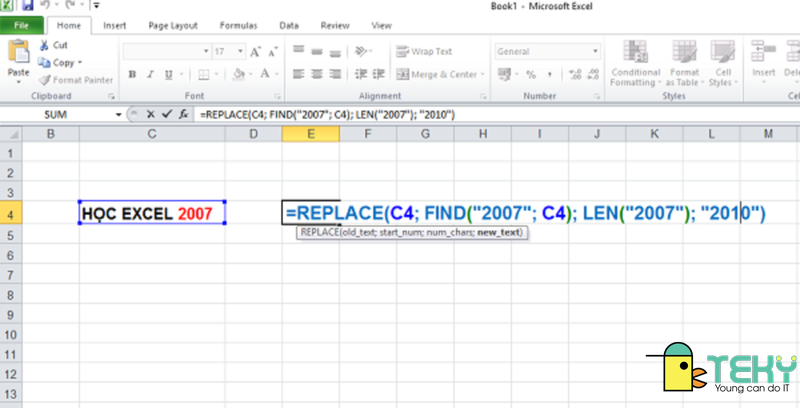Kiểm tra trùng trong excel như thế nào bạn biết chưa?

Trên một khối công việc lớn thường đòi hỏi con người phải nhập một lượng dữ liệu, hàng hóa lớn; để lập ra các bản báo cáo, thống kê về khách hàng, hàng hóa,… Chính vì vậy mà đôi lúc việc bị nhập trùng một hoặc nhiều số liệu là việc không thể tránh khỏi. Tuy nhiên nó sẽ làm ảnh hưởng công ty cũng như tiến trình công việc của bạn. Để tránh khỏi những sai lầm thì sau khi nhập đủ dữ liệu; chúng ta nên sử dụng phương thức kiểm tra trùng trong Excel đơn giản mà mang lại hiệu quả cao trong công việc.
Trong bài viết dưới đây; mình sẽ hướng dẫn tất cả các bạn cách để kiểm tra giá trị trùng lặp trong bảng excel; cũng như các phiên bản Excel 2019, 2016, 2013, 2010.
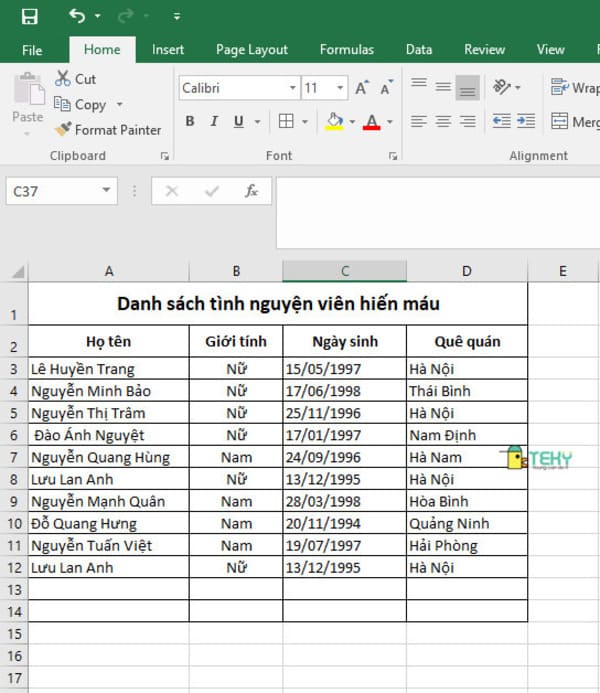
Giới thiệu cách kiểm tra bằng Conditional Formatting
Cách thức để dễ dàng kiểm tra trùng trong Excel; đầu tiên chúng tôi muốn giới thiệu là kiểm tra bằng công cụ Conditional Formatting. Để hiểu rõ hơn về công cụ này; chúng ta cùng đi khám phá tầm quan trọng hay là các tính năng nổi bật; và vai trò của nó tại trang tính Excel nhé.
Conditional Formatting, được coi là một là định dạng có điều kiện; chưa hết công cụ này còn giúp người dùng định dạng trang tính; nhờ vào các thao tác sắp xếp phân loại dữ liệu. Tại thư mục của Conditional Formatting có thể đổi màu, thêm ảnh, highlight…; để cho bảng dữ liệu có độ phân chia rõ ràng.
Nhờ vào việc ứng dụng Excel thường xuyên được cập nhật các tính năng linh hoạt; công cụ Conditional Formatting được ứng dụng trong rất nhiều trường hợp; có thể là đánh dấu dữ liệu, xóa hoặc thêm dữ liệu. Đặc biệt là chức năng kiểm tra trùng lặp thì Conditional Formatting.
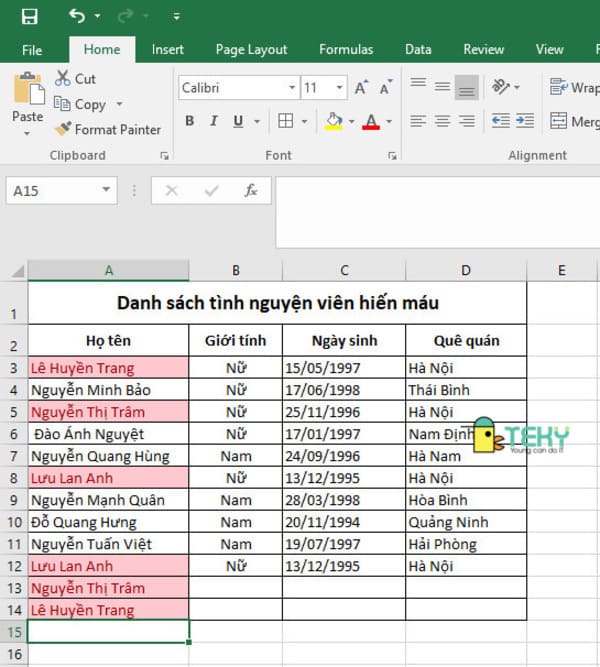
Xem thêm:
Hàm countif trong excel có những tác dụng gì trong toán học?
Đổi đuôi excel sang PDF một cách nhanh nhất, bạn đã biết chưa?
Các bước kiểm tra trùng trong Excel
Mỗi khi nhập xong dữ liệu các bạn nên có thao tác kiểm tra trùng; điều này sẽ giúp giảm thiểu những rắc rối trong số liệu. Vậy thì các bạn đã biết cách kiểm tra trùng lặp trong Excel chưa; nếu chưa hãy cùng mình đi qua một vài bước đơn giản với công cụ Conditional Formatting. Hãy cùng nhau thực hành theo 3 bước cực dễ dưới đây nhé.
Để giúp các bạn dễ hình dung ra cách làm; cũng như nắm bắt được ngay kiến thức trong lần luyện tập đầu tiên; thì chúng mình sẽ áp dụng lý thuyết vào một số ví dụ kiểm tra trùng lặp cho các bạn tiện theo dõi.
Bước 1: Lựa chọn cột thông số cần kiểm tra các giá trị bị trùng lặp
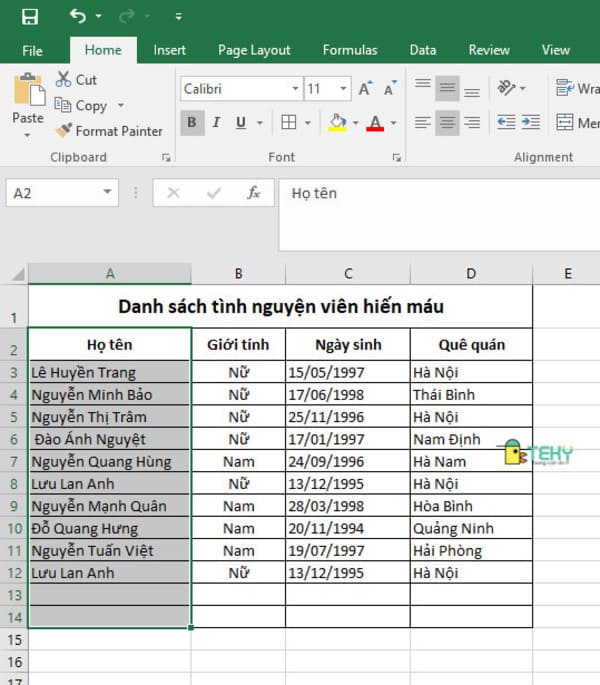
Ta lấy ví dụ trong bảng Danh sách điểm thi giữa học kì của các bạn sinh viên trường Đại học Kinh tế Quốc Dân. Ta sẽ lựa chọn ra cột đầu tiên là cột Họ tên; để xác nhận lại các giá trị chỉ được xuất hiện một lần duy nhất. Vào trường hợp đặc biệt nếu tên sinh viên trùng nhau thì ta lần lượt xét đến ngày sinh, số điện thoại…
Tuy nhiên thì cột giới tính và quê quán sẽ ít được sử dụng hơn; bởi có nhiều người sẽ bị trùng nhau nên dẫn đến kết quả sẽ không chính xác. Do đó, các bạn cần lựa chọn đúng cột dữ liệu và thực hiện đúng thao tác kiểm tra trùng trong Excel.
Bước 2: Cách xác định giá trị bị trùng lặp
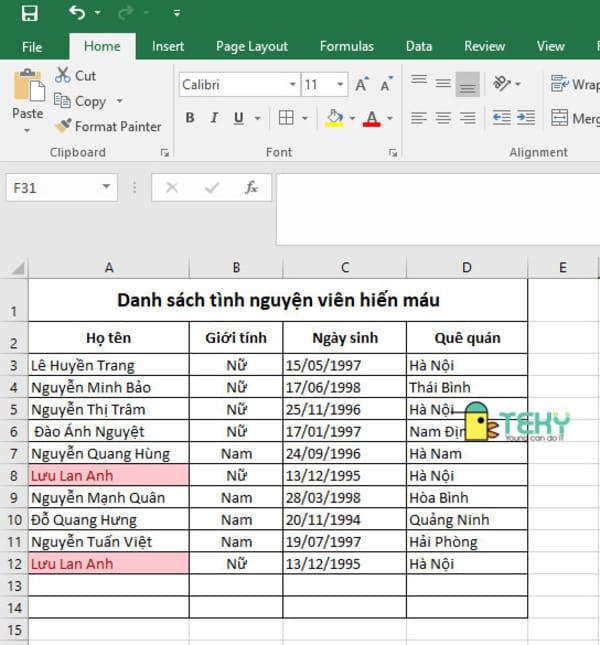
Kiểm tra trùng tên
Khi đã lựa chọn được cột dữ liệu cần kiểm tra trùng lặp trong Excel; thì ta cần bôi đen toàn bộ cột đó lại.
Tiếp tục ở ví dụ trên, ta sẽ làm đen cột Họ và tên. Sau đó nhấp chuột vào biểu tượng Home trên thanh công cụ > di chuyển sang nhóm Style >nhấn chọn thư mục Conditional Formatting > sau đó chọn tiếp Highlight Cells Rules > cuối cùng là Duplicate Values.
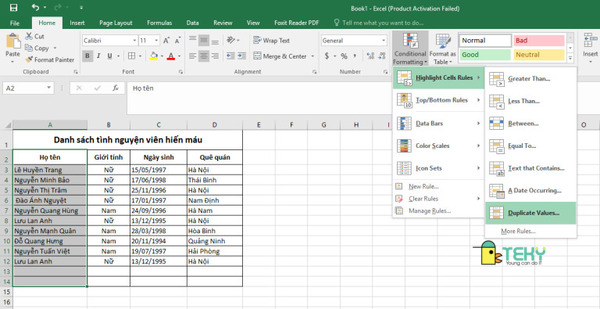
Khi hoàn tất các mục đến Duplicate Values, màn hình máy tính sẽ xuất hiện một hội thoại tùy chọn nhỏ. Tại đây, bạn cần phải lựa chọn màu sắc khác với dữ liệu có sẵn để sau khi áp dụng cách kiểm tra trùng tên trong Excel để những giá trị nào bị trùng lặp sẽ ngay lập tức tự động bị đổi màu.
Lưu ý
Tuy nhiên ở hộp thoại tùy chọn đó có 2 cách đổi màu, nếu bạn nhấp chuột vào tùy chọn thứ 1 nhấn dòng chữ Duplicate thì bộ điều khiển máy tính sẽ kiểm tra trùng trong Excel và in màu vào các ô dữ liệu bị trùng.
Ngược lại nếu bạn nhấp chuột vào tùy chọn thứ nhất nhưng nhấn dòng Unique, hệ thống Excel sẽ biểu thị màu cho tất cả các giá trị là duy nhất. Điều này đồng nghĩa với việc những ô không chuyển màu sẽ đại diện cho giá trị bị trùng và ta cần loại bỏ chúng.
Tại vị trí ô tùy chọn 2, khi kiểm tra trùng trong excel sẽ không tự hiện màu. Nếu bạn muốn nhìn rõ hơn thì có thể tự chọn màu sắc sau khi giá trị lặp hiển thị. Ngoài ra, bạn còn có thể bôi màu cả ô lẫn chữ.
Ví dụ bạn chọn Light Red Fill with Dark Red Text – đây là tùy chọn bôi đỏ cả ô và chữ; nó trở nên nổi bật hơn giúp bạn dễ nhận diện vị trí bị trùng lặp.
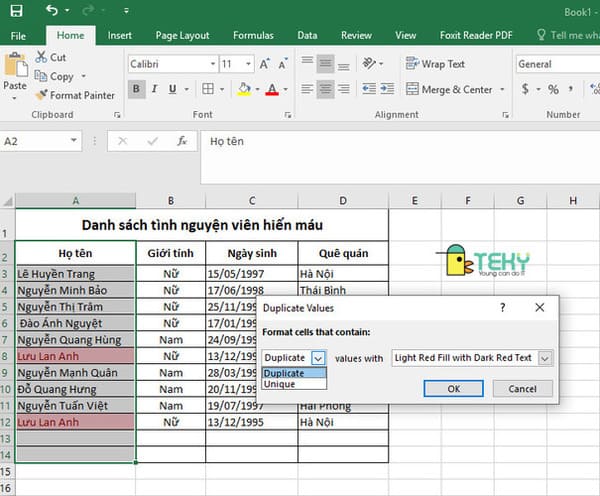
Bước 3: Kết quả kiểm tra trùng trong excel
Sau hoàn thiện các thao tác ở Conditional Formatting để kiểm tra dữ liệu trùng trong Excel; bạn cần nhấp OK và đóng hộp thoại hoặc có thể dùng lệnh Enter. Khi đó Excel sẽ hiển thị những giá trị cần loại bỏ sẽ được hiển thị khác biệt so với các giá trị duy nhất.
Ngoài ra, vẫn còn rất nhiều cách khác để kiểm tra trong excel; như là nhập lệnh Ctrl+F hoặc lọc Tool. Tuy nhiên 2 cách này còn nhiều hạn chế bởi cách này ta phải đi lọc từng dữ liệu một; sẽ làm mất khá nhiều thời gian.
Thực hiện các thao tác trên bạn đã có thể tự kiểm tra trùng trong Excel bằng Conditional Formatting; một cách đơn giản và nhanh chóng. Vậy thì bạn còn ngần ngại gì mà không tích lũy thêm cho bản thân một thủ thuật của tin học văn phòng nhỉ?
Chúng tôi rất vui khi cung cấp các thông tin hữu ích cho các bạn. Mọi thông tin chi tiết xin liên hệ với Teky.edu.vn để được tư vấn và hướng dẫn.
Xem thêm:

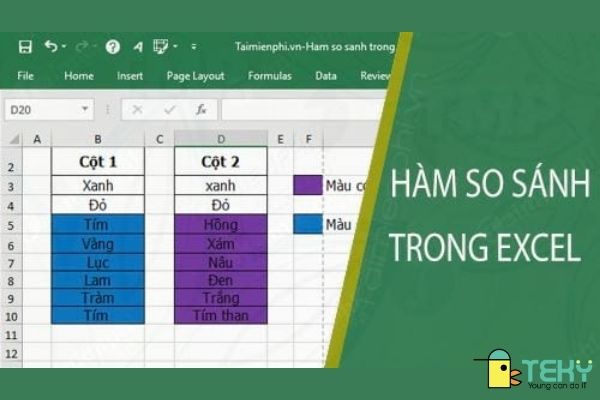
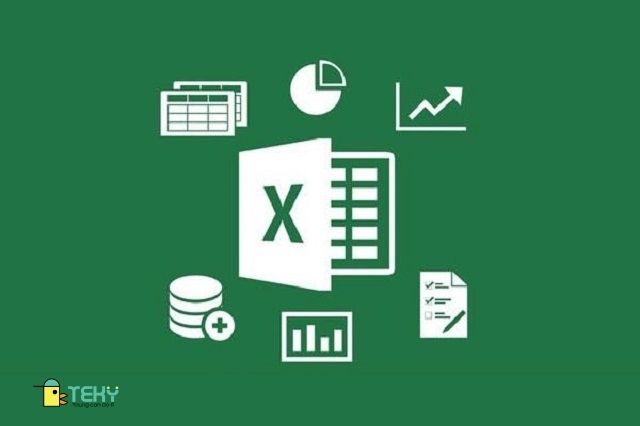
![Cách hiện sheet trong excel thực hiện như thế nào- [Xem ngay]](https://teky.edu.vn/blog/wp-content/uploads/2022/03/Cach-hien-sheet-trong-excel-thuc-hien-nhu-the-nao-Xem-ngay.png)